系统设置
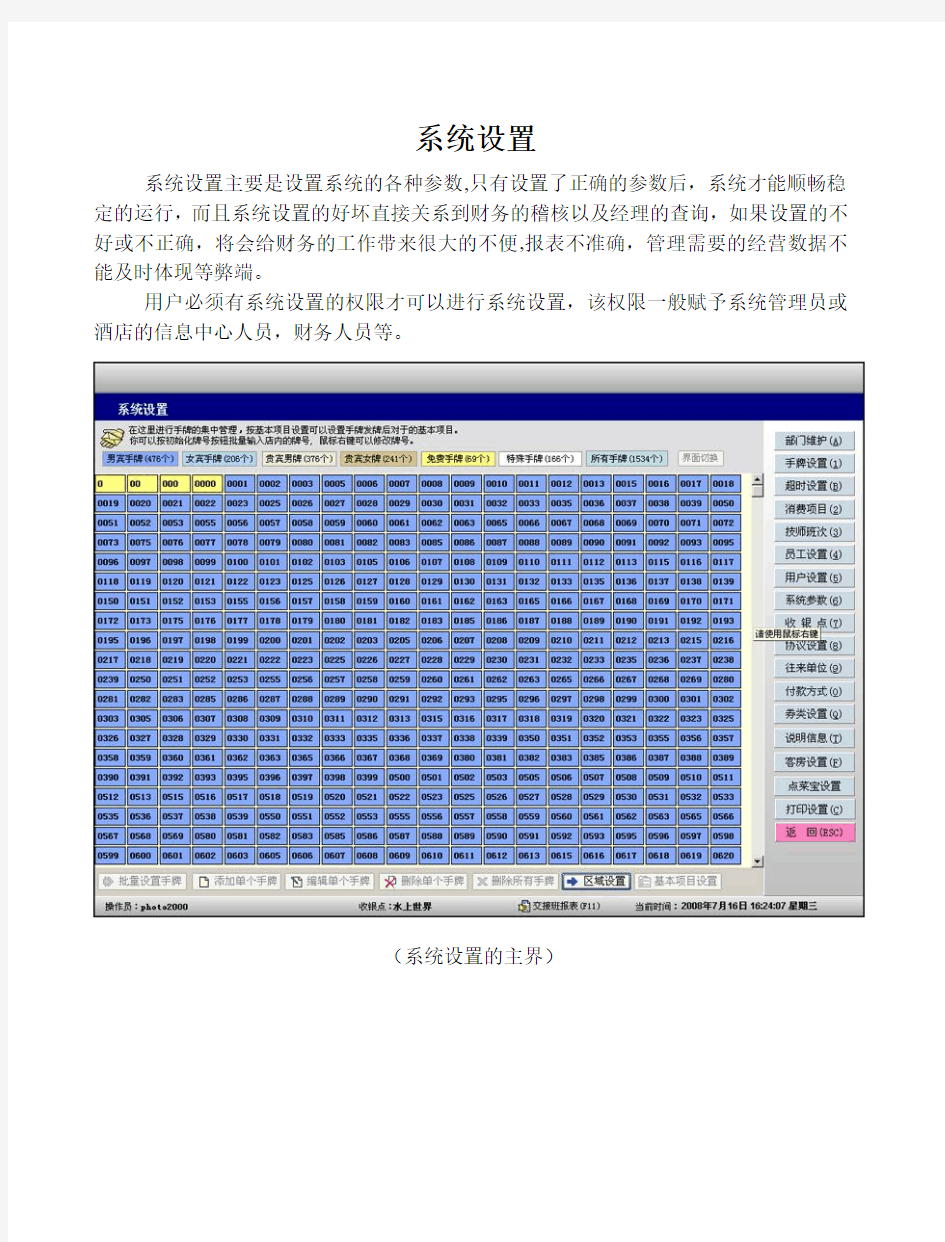
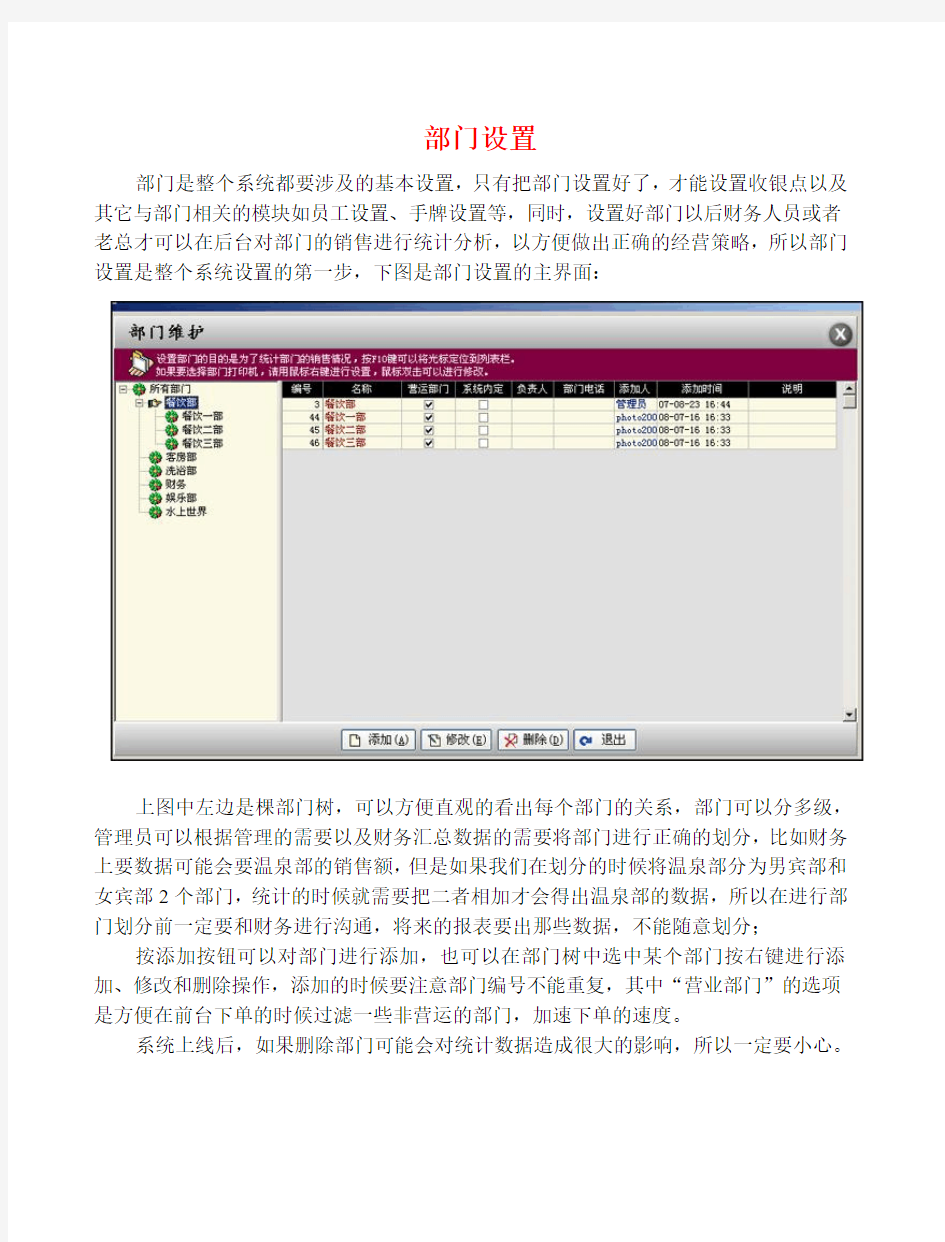
系统设置
系统设置主要是设置系统的各种参数,只有设置了正确的参数后,系统才能顺畅稳定的运行,而且系统设置的好坏直接关系到财务的稽核以及经理的查询,如果设置的不好或不正确,将会给财务的工作带来很大的不便,报表不准确,管理需要的经营数据不能及时体现等弊端。
用户必须有系统设置的权限才可以进行系统设置,该权限一般赋予系统管理员或酒店的信息中心人员,财务人员等。
(系统设置的主界)
部门设置
部门是整个系统都要涉及的基本设置,只有把部门设置好了,才能设置收银点以及其它与部门相关的模块如员工设置、手牌设置等,同时,设置好部门以后财务人员或者老总才可以在后台对部门的销售进行统计分析,以方便做出正确的经营策略,所以部门设置是整个系统设置的第一步,下图是部门设置的主界面:
上图中左边是棵部门树,可以方便直观的看出每个部门的关系,部门可以分多级,管理员可以根据管理的需要以及财务汇总数据的需要将部门进行正确的划分,比如财务上要数据可能会要温泉部的销售额,但是如果我们在划分的时候将温泉部分为男宾部和女宾部2个部门,统计的时候就需要把二者相加才会得出温泉部的数据,所以在进行部门划分前一定要和财务进行沟通,将来的报表要出那些数据,不能随意划分;
按添加按钮可以对部门进行添加,也可以在部门树中选中某个部门按右键进行添加、修改和删除操作,添加的时候要注意部门编号不能重复,其中“营业部门”的选项是方便在前台下单的时候过滤一些非营运的部门,加速下单的速度。
系统上线后,如果删除部门可能会对统计数据造成很大的影响,所以一定要小心。
手牌设置
手牌设置主要设置系统中的男女手牌号,贵宾手牌号、以及免费手牌号、特殊牌号等,有的温泉浴场还可以在这里设置包间号、散台号(用特殊手牌来代替)等等,系统支持批量设置手牌号和单独设置手牌号。
选中某个牌号在空白的地方按右键,将
执行添加,删除钥匙等操作,在某钥匙牌上
按鼠标右键,将执行删除或初始化钥匙号的
操作。
选中某个手牌在上面按鼠标右键,会出
现如下界面,可以点击修改该牌号修改该钥
匙号的相关属性,或设置该手牌的TM卡号。
为了让系统管理员快速的输入批量钥匙号,系统提供批量输入手牌号的功能,批量生成的时候,可以排除一些特殊的数据,如生成不带4,不带7的牌号等等,如果以前系统中有相同的号还可以删除旧号,否则将把旧号保留下来。
特别说明:
所属部门:指手牌所属的部门,如001是男宾手牌,如果所属部门是男宾部,那么算客流的时候就可算出男宾部的客流。
所属区域:手牌或者台号所在的区域,如果收银点启用了区域管理,那么该收银点只能处理或显示该区域手牌的帐务,如果这里没有你所需要的区域,你
可在手牌设置界面上可以点击区域设置按钮设置区域。
启用PDA点单:如果该选项√,那么点单器在下载牌号信息的时候才会下载该手牌号,否则不下载该手牌号;
启用最低消费:如果改选项√,那么该台号在开台以后会自动根据基本项目设置中设置的最低消费项目名称在该手牌下产生一条对应的记录。
下图是手牌设置主界面的图形,点击男宾手牌可以显示所以的男宾手牌号,括号后面的数字表示有多少个手牌;
点击界面切换按钮可以在图形界面和列表界面进行切换,列表界面可以显示更为丰富的手牌信息,在手牌号输入框输入手牌后按F4键可以快速设置手牌对应的衣柜TM 锁号,TM锁号在系统中是唯一的,如果有相同的,则要进行一下检查,否则可能该手牌可以开另外手牌对应的衣柜。
为了让手牌一开台就自动生成相关的项目,需要在“基本项目设置”中进行设置,下图是基本设置中界面:
每种类型的手牌都可以自动设置开牌时自动产生的项目,如男宾手牌可以叫“男浴资”也可以叫“男宾门票”“男净桑”等等,各温泉浴场根据自己的习惯进行设置;
对于一些特殊的手牌,比如用于茶楼台号的手牌,则可以不用在这里进行设置,那么开台后系统就不会自动追加项目。
是门票项目:主要针对消费项目免门票,消费到一定金额免门票、开房免门票等营销措施而设置,设置以后系统才知道那个项目是门票,需要免那个项目;
是最低消费项目:主要针对该手牌是最低消费手牌的时候而设立的,如果某些消费计最低消费,而客户又没有超过最低消费则按最低消费金额来支付;
统计部门:主要用于自动产生的这些项目属于哪个统计部门,以方便后台部门统计的数据准确性;
超时设置
超时设置主要设置系统中的各种手牌号超时以后的收费方式和项目,一般温泉浴场超过24小时可能会加收一个门票,或有的浴场超过几点要加收过夜费等都在这里进行设置;
超时加收方案页面用于支点软件给客户定制一些特殊的加收方式,用户只需要知道存储过程就可以了;
经典加收方法是系统默认的24小时加收一次门票的方案,是系统内置的加收方法;
加收的项目名称可以事先在消费项目中进行设置,如过夜费有些地区叫夜间服务费,具体怎么取名则各地根据自己的习惯而定。
设置超时项目的时候加收点是指加收该项目对应的收银点,只有设置以后则系统在后台按照收银点统计的时候数据才会准确,而门票超时项目的统计部门取的是手牌属性中的部门,过夜费中的超时项目的统计部门是取的系统参数->过夜费设置中的部门。
付款方式设置
设置好付款方式以后,系统才能进行正常的收款工作,如果付款方式是系统内订的,那么这个付款方式不能被修改和删除,目前系统内定的付款方式有:现金、AR帐、信用卡、宴请。
●如果付款方式中“可储值”和“是卡”打勾,那么这种付款方式就是一种储值卡,
至于名称,和协议设置中的名称取为一致就可以了,一般协议设置中某种协议是储值卡,则会自动在付款方式中添加相应的付款方式。
●如果付款方式“是券”打勾,那么在结账的时候就可以输入券号或者在账单管理
中进行券号的补录。
●如果付款方式“可以参与卡的积分”打勾,那么在会员卡中可以对这种付款方式
进行消费累积,以方便将来进行积分管理。
●如果付款方式“是否参与营业额统计”打勾,后台就可以对相关的报表进行自动
处理,财务可以统计出参与营业额的付款方式有多少金额,不参与营业额的方式有多少金额;
●如果付款方式“是否参与营销业绩统计”打勾,那么在后台统计营销人员的业绩时就不会统计该种付款方式的销售额;
●如果付款方式“是否参与送券”打勾,那么在账单上就可以自动算出有效赠送券的金额,方便赠券人员给客人赠送相关的优惠券;
●如果付款方式“使用时需授权”打勾,收银在结账时会根据系统设置->系统参数
设置->
设置的授权方式采集授权人员的密码或者指纹;同时在列表中选择右键会自动多出“设置授权人员”的选项,如下图:
●如果付款方式“是否发送短信”打勾,那么如果系统启用给管理人员发短信的时
候才会发送付款方式的总额,否则就不发送,比如老总只关心现金和信用卡,我们只需要将这两个进行勾选就可以了;
●在付款方式列表中选中“信用卡”按右键,可以设置信用卡的明细,比如工行信
用卡、农行信用卡、建行信用卡等方便后台进行分类统计;
●在付款方式列表中选中“宴请”按右键,可以设置宴请的人员,比如张总宴请、
王总宴请、李总宴请等,方便后台对宴请人员的宴请金额进行分类统计;
单据类型设置
对于某些管理的比较严格的温泉浴场,单据必需联号,由于不同类型的单据号码可能有相同,因此就需要靠单据类型来区别,一般在系统设置收银点设置中设置单据类型。
①可以用鼠标右键快速的修改和删除单据类型,系统内定的单据类型不能被删除,一般系统内定的单据类型有“酒水单”、“点菜单”等。
②如果系统在输单的时候不要求输入单据类型,我们也可以在这里设置一个默认的单据类型,系统中所下的单据全部按照默认的单据类型进行管理。
收银点设置
收银点设置主要用于设置各个工作站的一些相关属性,设置好这些参数和开关以后,可以方便系统更加有效的进行控制,由于系统分为温泉洗浴、餐饮、酒店以及娱乐等模块,考虑到用户专业性的需求,这里的设置分为几个页面,第一个页面是公共参数,设置的是所有模块的公共参数,第二个页面是“账单相关”也是公共的,设置工作站点对应的打印机,纸张,打印格式等,其余页面就要分模块了,如果你使用的是洗浴系统进去设置的第三个页面就只显示洗浴模块、如果是餐饮模块进入的第三个页面就是餐饮模块,依次类推。
一、公共参数:
1.此电脑能开台和开房:一般只有接待电脑才拥有此功能,主要用于餐饮的开台、酒店的开房以及温泉洗浴的手牌发放;
2.能打印交接班:一般只有收银点才能拥有此功能,交接班报表不能随便打印的,指定工作站打印方便集中进行管理。
3.输入服务员编号时校验服务员编号是否存在:这样设置以后,系统中只要有要求输
入服务员编号的地方都必须是真实在服务员管理中存在的工号才可以,这样做的目的是为了保证数据的准确性,出现问题好查是那一个服务员出的问题,同时也能准确方便地在后台统计服务员的业绩;
4.启用出品打印:就是这个站点所录入的单,是否在对应的出品打印机上进行打印,有些客户可能离出品点比较近,或者某些综合型的场所,可能有些地方需要打印,有些地方输入的单不需要打印,就可以在这里进行控制;
5.能否发行各类会员卡:这个开关打开以后,收银点才能发行会员卡,否则,即使收银员拥有发行卡的权限也不能发行新卡。
6.交接班报表打印具体金额:如果该开关打开,则系统在交接班报表上会自动汇总该班的收入情况,否则就不会进行打印,建议客户不打印,直接在后台进行查询,如果上缴的营业款和后台电脑统计的数据不符合,才进行相关的查询审核操作,找到真正的原因;
7.先预览后打印:如果客户不需要打印账单可以将这个开关打开,正式使用的时候建议关闭这个开关,以提高收银的速度;
8.可以置净房:对于酒店系统和温泉洗浴的包房管理,可以对房态进行管理,一般对于管家部的电脑才赋予此权限;
9.能否部分转帐:在转帐的时候只转指定的帐务。
10. 销售商品区域编号:每个收银点有个区域编号,如果该号码不为0则,在下单
的时候只能输入项目中对应的区域编号中的项目,为0则可以输入所有的项目;11. 消费上限预警金额:比如温泉洗浴中,当某个手牌消费金额达到设置的金额就会显
示黄色,以提醒相关的操作人员;
12.服务器IP地址:主要是注册服务的IP地址,一般是服务器的IP地址,如果不设置
则工作站点连上去就是试用版本,在列表栏按右键可以批量设置IP地址;
13. 需输入单据号:这个开关打开以后,在记帐的时候要求输入单据号,如系统参数中
要求校验单据号是否正确的开关打开,那么在输入单据的时候必需输入正确的单据号,否则不能正常输单。
14. 需输入单据类型:可以点击单据类型进行设置;
15. 需输入服务员的编号:这个开关打开以后,必需输入正确的已经存在的服务员编号,
服务员编号在员工设置中进行设置。
16. 收银点读卡器类型:系统支持一下几种读卡器类型:
①普通磁卡:该卡成本低,但是易消磁,目前市面上的磁卡或ID卡读写读卡器都
可以支持;
②明华RF25非接触式IC卡机;
③RD600西门子4442卡:RD600是一款价廉物美的IC卡读写设备,建议用户如
果使用IC卡做为会员卡;
④德生非接触式IC卡机;
⑤明华接触式IC卡;
系统可能会陆续增加一些卡机,增加的部分请另外咨询支点软件公司,对于接触式IC卡,我们只支持西门子4442的芯片,客户在制作会员卡的时候一定要注意这一点,否则可能会进行二次开发,产生不必要的费用;
17. 收银点读/写卡器串口:用于IC卡和非接触式IC时设置串口,默认是串口一,即
COM1,可以为COM2和COM3,如果是USB转串口一般是COM3;
18. 使用钱箱:如果要打开开关,必须确定是使用了POS打印机,目前只支持EPSON
的POS打印机和中崎,北洋的打印机钱箱接口;
19. 钱箱端口:钱箱所使用的端口。默认是LPT1
二、账单相关
1.帐单宽度:目前支持120、180、190、POS四种格式,客户根据自己的需求进行选
择,目前推荐使用POS格式的帐单,打印速度快而且成本低,如果打印机带自动切纸功能则基本不回存在卡纸情况,故障率极低,降低了系统的维护成本。
2.POS帐单宽度:当帐单宽度上是POS格式时,此参数有效,目前POS帐单支持76MM
和80MM,一般POS的针式打印采用76MM的宽度,热敏采用80MM的宽度;
3.帐单长度:帐单长度是纸打印纸张的走纸长度,目前有以下几个格式
●即打即停:这种格化是账单有多长,系统就打多长,打印后打印头就停止工作,
一般这种情况用120或190等无印刷的压感纸;
●套打:套打一般也针对120或190,一般采用这种模式的企业都事先印刷好公
司名字和LOGO,打印的时候就不用再打这些了;
●A4:一般客户如果采用的是A4幅面的激光打印机,就可以用这种方式;
4.打印模式:目前支持驱动打印和OPOS打印,OPOS主要是针对POS打印机而言,
目前系统支持的OPOS打印机是EPSON和北洋系列的打印机
5.OPOS打印机厂家:如果选中OPOS这种打印模式的时候,必须明确是哪个厂家的
打印机,目前只支持爱普生和北洋热敏以及北洋的针打;
6.打印份数:这个主要是针对热敏POS打印机而设计,因为某些客户要求打印2联,
如果是热敏只能打印一联,所以就可以在这里设置打印2份;
7.账单左边距:打印的时候如果账单太靠近左边,请调节此参数进行调整。
8.账单顶边距:打印的时候如果不能正常打印顶部抬头,请调节此参数。
9.账单底边距:这个参数一般用于套打,如果印刷好的账单底部还印刷有信息,就要
设置此参数,避免打印的时候打印内容覆盖了这些印刷好的信息;
10.套打走纸长度:这个参数只是在套打的时候有效,就是套打账单的长度;
11.账单显示格式:目前分为汇总格式个明细格式,如果客人在不同的时间消费了1瓶
“可乐”这个商品,如果汇总格式只显示一条记录,数量是2,如果是明细格式则显示2条记录,每条记录的数量是1;
12.账单分组条件:目前支持按部门、商品类别和台号进行分组,用户可以根据自己的
需要进行选择;
13.启用券数量兑换:这个功能是如果消费到了一定金额可以兑换多少张指定的券;
14.启用券金额兑换:这个功能是按照消费金额的比例兑换指定的券;
15.账单不打印冲帐明细:这个功能目前只针对温泉洗浴有效;
16.账单不打印赠送明细:这个功能目前只针对餐饮企业有效;
17.结账时可选择账单格式:这个开关如果打开以后,结账的时候会弹出一个界面让用
户自行选择打印的是汇总格式还是明细格式;
三、洗浴模块
1. 包房就开房自动发手牌:该功能使用于以包房洗浴为主的客房洗浴模式,以山西,
郑州周边城市为甚,由于是包房洗浴,所以就没有先在前台发牌,直接就给包房号一样的钥匙号,所以如果在开房的时候没有发钥匙就直接发钥匙了,省略了一个步骤。
3. 开客房时迷人为买断:有些客户的客户都是买断房没有钟点房,这个开关打开以后
开房默认就是买断房了,不需要再进行选择了;
4. 此站点允许部分转账:这个功能打开以后,系统才允许执行部分转账的功能,否则
不能执行部分转账;
5. 开退房时需要打印开退房单:这个主要是为了没有手工单的时候让客人签字确认用,
此功能一般使用于温泉酒店或者以包房为浴场。
6. 结账时打印发票联:就是结账以后打印一个领取发票的凭证单;
7. 结账时打印取鞋单:就是结账以后打印一个取鞋凭证到鞋区取鞋;
8. 发手牌时需要输入客人相关信息:一般用于会所,SPA等,主要是确认会员身份,
不同的身份可能会有不同的浴服以及衣柜,甚至有相应的会员休息厅。
9.发牌时用TM卡读手牌:启用这个功能后可以直接用TM读取手牌信息,不用在输入
一下手牌号就可以直接发牌,调出客户消费清单以及给客人结账;
10.只能发放本区域小类对应的牌号:这个开关打开后,表示该收银点只能管理本区域
的台号,在主界面上也只能显示是本区域的台号和手牌,发放手牌的时候也只能发放本区域的手牌,这个功能用于以洗浴为主的综合性浴场比较常用。
11.输入手牌后直接进入收银界面:这个功能主要是方便收银台的电脑,如果该电脑不
执行输入单据等功能,只是为了结账,可打开此开关,提高结账速度;
12.该收银点有外卖权限:这个开关打开后,前台会自动出现一个外卖的按钮,收银可
以输入相关的商品进行外卖,一般这个开关开放给收银台;
13.门锁类型:用于设置洗浴客房的门锁类型,开房以后直接制作门锁卡,不需要在另
外的门锁系统中制卡,简化操作步骤;
14.ID卡自动项目名称:主要用于ID卡或者TM卡自动收取项目的时候,比如演艺,自
助餐等项目,需要单独的程序来执行此功能;
15.主界面自动刷新时间:如果设置为0则表示不刷新,设置为1表示1分钟刷新一次,
如果客户是大型的温泉浴场,建议设置为0,虽然不是自动刷新,但是系统执行任何一个操作以后都会进行一个数据的刷新,完全没有必要采用1分钟自动刷新而占用大量的系统资源。
员工设置
在这里设置公司员工信息,包括技师信息等,是一个简单的员工信息管理。设置好员工的信息以后,才可以在用户设置中设置用户的权限,可以对单据进行管理,对提成进行管理,如果单据出错,财务也可以快速的查询出是输单员的错误还是服务员的错误等等。
设置员工信息前,需要准备好相关的信息,最主要是员工的工牌号,员工的姓名,以及员工所在的部门等等。
对于温泉洗浴企业,如果员工是技师,可以将员工标记为技师,设置技师的目的主要用于给技师计算提成,只有设置了技师以后,系统才可以运行钟房系统,同时如果项目是技师项目,下单的时候也必须输入技师号码。
●如果收银点在下单的时候要求输入服务员的编号,必需在这里进行设置,否则不能进
行操作。
●如果消费项目设定了某些消费项目需要服务员提成,那么也必需在这里设置服务员或
技师的编号,否则在下单完成后,系统要求输入服务员编号的时候,不能进行其它操作。
●正确设置了服务员信息后,我们可以在后台系统方便的统计技师或服务员的销售业绩,提成金额,同时如果单据出现错误,我们很快就可以知道是哪些服务员开的单据等等信息。
●如果系统启用了短信系统,并且设置可自动发送短信的时间,一旦我们输入了员工的
生日和正确的手机号,那么在员工生日那天,系统会自动发送生日短信祝贺员工生日快乐。
●在设置员工的时候最好设置好员工所在的部门,员工的工牌号码最好不要重复,并且
最好全部是数字,不宜使用带字母的工号,否则如果输单的时候不方便小键盘操作,
如果启用点菜宝(点单器)进行点单,也不好进行输入;
下图是员工信息设置主界面:
特别说明:
①对于温泉洗浴企业,如果该员工是技师,必须说明是那种技师,如果要在钟
房进行“排钟管理”、则要选择钟房技师;如果技师要分等级,比如不同的等
级有不同的提成,那么可以在技师级别处设置相应的技师级别,在员工设置
主界面进行设置,具体不同级别的技师怎么设置不同的提成,请在温泉洗浴
系统的相关章节进行查看;
②员工设置的内容和支点人事工资管理系统的内容是互通的,双方内容可以共
享;
③授权卡号:指相关需要授权的地方,如果是刷卡验证,这个地方就是设置该
员工卡号的地方,如果是磁卡,直接写磁后在这里刷一下即可,如果是IC卡点击“制作授权IC卡即可”;
④授权密码:指相关需要授权的地方,如果是密码验证,这个地方就是设置该
员工密码的地方;
⑤能打折:指该员工有没有打折的权限;
⑥能赠送:指该员工有没有赠送的权限;只有设置了能赠送,再赠送商品的时
候才可以选择该员工,否则不能进行选择;
⑦最下面的状态栏显示的是该员工累计打折、赠送、付款方式授权的金额总计
和本期累计,一般这个地方的本期累计是指一个月的本期累计,管理人员可以在员工列表按右键,执行重置操作,将本期的累计清零,如下图所示,至于具体如何操作员工赠送、打折、付款方式授权等详见相关的章节:
权限设置
支点综合管理系统在软件的设置上考虑到餐饮、洗浴、客房等各种复杂的情况,所以在权限设置的时候采用分组分模块的方式进行管理,每个模块就是单独的一套系统,在该系统下可以对人员进行分组的管理办法来管理操作员的权限。
点击用户设置按钮,系统弹出如下界面:
在该界面上,如果用户采用了其余的模块,那么这里我们可以看见其余模块的权限设置,并可对其进行管理,如果客户只采用了单一的模块,我们在分组界面上就只能看见该单一模块以及后台模块2个分组。
在设置权限的时候,我们采用的思路是先对使用该模块的用户进行分组,然后对该分组设定权限,最后在该分组下添加用户即可,这样做的好处是,如果我们将用户分为财务组和收银组,那么财务组和收银组我们可以设定不同的权限来控制,如果我们在收银组下添加了某个用户,那么该用户自动就会去继承收银组的权限而不需要去重新设
定,当然如果该用户拥有特殊的权限,比如该用户是属于收银组,但是职务是收银领班,权限又要比其余收银员要大一些,这个时候我们就可以双击该收银员来重新分配该收银员的权限。
需要注意的是:一个员工如果即要操作前台,也要操作后台,那么我们要在前台模块后后台模块中分别添加该用户后才能进行各自模块的操作。
如果某个用户需要同时操作餐饮、洗浴和客房,那么我们需要在3个模块的相应用户组下添加该用户后才能进行各自模块的操作。
第一步:先建立一个分组
第二步:设定该分组的权限
中控系统操作手册
中控系统操作手册 前言 会议系统为集成度高且设备集中的一个弱电子系统,为保证此系统能长时间、稳定运行及请用户单位指派专门管理人员及操作人员进行管理和操作,非相关操作人员禁止动用会议室设备(包括各种遥控器),操作人员请严格遵守以下操作流程进行操作,以免误操作而影响整个会议系统的稳定性,甚至导致设备损坏。 详细操作说明如下: 第一部分:3楼外事会议室操作说明 ` (1号和2号外事会议室和新闻发布中心设备操作一样,下面以1号外事会议室为例说 明) 操作流程 第一步:进入设备间,检查调音台推子是否都拉到最底端,如没在最底端,请全部拉到最底端;然后开启系统电源(中控电源、时序控制器电源、强电控制模块电源及其 它电源)用触摸屏开启系统,点击触摸屏起始页,所有设备即可自行按顺序打开。 系统开启后说明:机柜内所有设备电源开启,投影机供电。。。 · 第二步:检查机柜内设备及调音台的电源开关是否打开,若没打开请手动开启。判断开启与否请通过设备指示灯观察。 第三步:根据实际会议内容需求,通过触摸屏依次开启相应的设备、切换相应的信号(详见“、ST-7600C触摸屏的操作”)推起调音台推子。 注:1、触摸屏方向请指向机房,保证最佳的接收信号 第四步:当会议结束,离开操作间时,首先将调音台推至最底端,然后通过触摸屏关闭系统,待时序电源关闭(关闭系统后3分钟)后方可关闭机房,然后离开。 注:1、中控主机及继电器模块无需关闭,请保持常供电状态 ~ 注:1、开启系统前,确保调音台推子拉到最下面,以免造成设备损伤甚至烧毁。 2、音频信号处理设备,如:调音台,均衡器等设备的相关设置已经调试完毕。如无特 殊需求,请勿随意调整原设备的设置,以免影响会议系统的声效。
11系统设置
1.要求:请在控制面板中设置当前区域数字格式的"小数位数"为2位,"负数格式为(1.1), 度量衡系统为"公制",数字替换为"国家" 2.要求:请利用"打印机和传真"窗口,打开"AGFA-AccuSet"的打印管理器,设置暂停正 在打印的"Microsoft Word-通知"文档 3.要求:请用任务栏将系统日期改为"五月",时间改为"15:30:00" 4.要求:在控制面板的经典视图下,设置计算机从待机状态恢复时,提示输入密码 5.要求:请利用控制面板窗口,设置时间格式的"AM符号"格式为"AM","PM符号"格式为 "PM" 6.要求:2008年8月8日是北京奥运会开幕的日子,是全世界体育界盛大的节日。请利用控 制面板将系统的日期和时间设置为2008年8月8日 20:08:18(请按年、月、日、小时、分、秒顺序设置) 7.要求:在"日期、时间、语言和区域设置"窗口中,设置"位置"为"新西兰" 8.要求:请利用"我的电脑"窗口,将区域中的"位置"设置为"亚美尼亚" 9.要求:请利用"打印机和其它硬件"窗口,安装Apple厂商生产的"Apple LaserWriter 16/600 PS"型号的打印机,使用LPT2 端口,打印机名为"Apple LaserPrinter",设置为" 共享",共享名为"苹果激光打印机",位置为"考试中心",不打印测试页(不要求检测,直接安装本地打印机) 10.要求:设置苹果打印机的属性为任何时间都可以使用,颜色为手动 11.要求:请利用打印机和传真窗口,打开苹果 LaserWriter打印机的管理器,设置布局方 向为横向,每张纸打印的页数为16,打印纸张输出为"A4 small",启用高级打印功能(请按顺序操作) 12.要求:桌面上有"声音、语音和音频设备"窗口和"声音和音频设备属性"对话框,请将 当前的声音设置另存为"我的新设置"声音方案 13.要求:请利用"控制面板"窗口,设置货币格式的货币符号为"¥",货币正数格式为" ¥1.1" 14.要求:从当前窗口开始安装第一种类型的系统设备 15.要求:在分类视图窗口打开用户帐户窗口,再关闭控制面板窗口 16.要求:我国嫦娥一号月球探测卫星于2007年10月24日成功发射升空,请在控制面板中将 系统的日期和时间设置为2007年10月24日18:05:08(请按年、月、日、小时、分、秒顺序设置) 17.要求:请利用控制面板将系统时间的秒改为50秒 18.要求:请利用"日期、时间、语言和区域设置"窗口,将系统的时间设置为10时20分40 秒(请按小时:分:秒的顺序设置) 19.要求:在"打印机和传真"窗口,添加新硬件"Diconix 公司的 Diconix 150 Plus",不 自动检测端口,新硬件已接入计算机,要求检测,在列表中选择厂商和型号,手动安装,不打印测试页 20.要求:请利用"打印机和其它硬件"窗口,添加新硬件"调制解调器",厂商型号为:标准 9600bps调制解调器,端口COM1,新硬件已经接入计算机,不要求检测,在列表中选择型号,手动安装 21.要求:请利用"日期、时间、语言和区域设置"窗口,将系统的时间设置为12小时,不显 示零点。 22.要求:新建一个"NEC"厂商的"NEC Colormate PS"打印机,端口请使用"LPT2:(打印机端 口)",打印机名为"NEC-打印机",并共享这台打印机,共享名为"新的打印机",位置为" 中心机房",不打印测试页 23.要求:在"电源选项属性"对话框中,设置在按下计算机电源按钮时为"问我要做什么",
系统初始设置(系统管理员使用)
OA系统使用过程中,系统管理员使用管理员账号与密码登陆系统,然后根据需要查看如下对应的帮助项。 用管理员账户与密码登陆系统后,可进行系统设定,如果使用普通员工账户是无法进行系统设定的。管理员账户与密码请从软件提供商处获得。 系统管理菜单在左侧菜单部分的最后一个模块菜单,点开后展出所有管理菜单。 单位信息管理 逐项进行实际情况填写,填写完成后点击界面右上方的“提交”按钮进行保存。 部门信息管理
右上角的工具条介绍如下: 输入关键字,可以直接模糊查询数据。 添加按钮,是指添加一条新数据,在此代表添加一个新的部门。 修改按钮,是指修改一条制定的记录,如修改一个错误的部门名称,点此按钮前,必须选定一个需要修改的数据项。 删除按钮,是指删除选定的部门信息。 导出按钮,是指将当前的信息导出到Excel文件中。 返回按钮,是指返回到刚才显示的页面,前一个显示的页面。 添加时逐项填写,填写完毕后,点击右上角的“提交”进行数据保存。 角色信息管理 在添加用户之前,需要预先定义好角色信息,如:普通员工、部门领导、单位领导、系统管理员、超级管理员等等角色。 所有用户的权限都是根据用户所属的角色确定的。这个角色拥有哪些权限,那么用户就拥有什么样的权限。
添加角色时,勾选对应模块的查看、添加、修改、删除、导出等权限。勾选上代表,这个角色拥有此项权限。 用户信息管理 系统内所有用户都在此模块下添加、修改、删除、停用等。
添加时,请务必选择用户所属部门、所属角色。 用户名:系统内使用的用户名,如:张三、李四,请直接使用中文 用户密码:用户登录系统时所用密码。 登录账号:用户登录系统时所使用的账户名称,如admin,test,以英文或者数字等易于填写的为主,也可使用中文名称。 所属部门:直接点击后方的放大镜图标进行选择部门。 所属角色:直接点击后方的放大镜图标进行选择角色,这个角色作为登录系统时的权限设定。是否允许登录:是指是否允许这个用户登录系统,默认为允许状态。 系统参数设置 设置允许上传的文件格式,采用, 分隔,请务必使用半角符号。
系统后台操作手册
手册目录 1、登录后台管理系统..................................... 错误!未定义书签。 登录后台............................................. 错误!未定义书签。 后台管理界面介绍..................................... 错误!未定义书签。 2、修改网站基本信息..................................... 错误!未定义书签。 修改管理员密码....................................... 错误!未定义书签。 更新缓存............................................. 错误!未定义书签。 网站名称,BANNER 修改。............................... 错误!未定义书签。 3、栏目管理............................................. 错误!未定义书签。 添加栏目............................................. 错误!未定义书签。 修改栏目............................................. 错误!未定义书签。 添加子栏目........................................... 错误!未定义书签。 删除栏目............................................. 错误!未定义书签。 4、文章管理............................................. 错误!未定义书签。 添加文章................................................. 错误!未定义书签。 文章管理(删除,修改)................................... 错误!未定义书签。 文章回收站管理........................................... 错误!未定义书签。 5、留言本管理........................................... 错误!未定义书签。 6、其他管理(友情链接,调查等)......................... 错误!未定义书签。 友情连接管理............................................. 错误!未定义书签。 添加友情链接......................................... 错误!未定义书签。 修改友情链接信息..................................... 错误!未定义书签。
HIS系统操作手册
HIS系统操作手册
HIS 系 统 操 作 手 册 门诊挂号系统 1.双击门诊挂号系统图标进入登陆界面,输入自己用户名(用户 名为自己名字各字拼音首字母,例如:张三的用户名为zs)然后点击确定进入操作界面,如下图:
2.进入操作界面,此时分三种情况: (1)没有在医院办理过会员但不办会员信息的病号直接挂号 A.点击导航窗口上门诊挂号图标; B.输入病号相关信息并点击打单,如果需要打出挂号单 就点击是,不需要打印就点击否,此时挂号操作即将完 成(注意:如果挂号医生处没有选择具体医生,该病号 挂哪个科室的号,该科室所有医生在候诊队列中都能看
到该病号信息)。 (2)没有在医院办理过会员但要办会员信息的病号直接挂号 A.点击导航窗口上会员发卡图标进入操作界面; B.输入会员信息(注意:蓝色字必填),点击会员信 息保存,然后再在VIP会员卡号一栏中输入给该病 号设置好的会员卡号,点击回车键,然后点击卡信 息保存; C.点击导航窗口上门诊挂号图标进入挂号操作界面, 在就诊卡号一栏输入该病号的VIP会员卡号,点击 回车,输入病号挂号信息,点击打单。如果需要打 出挂号单就点击是,不需要打印就点击否,此时挂 号操作即将完成(注意:如果挂号医生处没有选择 具体医生,该病号挂哪个科室的号,该科室所有医 生在候诊队列中都能看到该病号信息)。
(3)已经办理会员号的病号挂号 点击导航窗口上门诊挂号图标进入挂号操作界面,在 就诊卡号一栏输入该病号的VIP会员卡号,点击回 车,输入病好挂号信息,点击打单。如果需要打出挂 号单就点击是,不需要打印就点击否,此时挂号操作 即将完成(注意:如果挂号医生处没有选择具体医 生,该病号挂哪个科室的号,该科室所有医生在候诊 队列中都能看到该病号信息)。
[工作]电脑系统bios设置图解教程
[工作]电脑系统bios设置图解教程电脑系统bios设置图解教程: STANDARD CMOS SETUP(标准CMOS设定) 用来设定日期、时间、软硬盘规格、工作类型以及显示器类型 BIOS FEATURES SETUP(BIOS功能设定) 用来设定BIOS的特殊功能例如病毒警告、开机磁盘优先程序等等 CHIPSET FEATURES SETUP(芯片组特性设定) 用来设定CPU工作相关参数 POWER MANAGEMENT SETUP(省电功能设定) 用来设定CPU、硬盘、显示器等等设备的省电功能 PNP/PCI CONFIGURATION(即插即用设备与PCI组态设定) 用来设置ISA以及其它即插即用设备的中断以及其它差数 LOAD BIOS DEFAULTS(载入BIOS 预设值) 此选项用来载入BIOS初始设置值 LOAD OPRIMUM SETTINGS(载入主板BIOS出厂设置) 这是BIOS的最基本设置,用来确定故障范围 INTEGRATED PERIPHERALS(内建整合设备周边设定) 主板整合设备设定 SUPERVISOR PASSWORD(管理者密码) 计算机管理员设置进入BIOS修改设置密码 USER PASSWORD(用户密码) 设置开机密码 IDE HDD AUTO DETECTION(自动检测IDE硬盘类型) 用来自动检测硬盘容量、类型 SAVE&EXIT SETUP(储存并退出设置) 保存已经更改的设置并退出BIOS设置 EXIT WITHOUT SAVE(沿用原有设置并退出BIOS设置) 不保存已经修改的设置,并退出设置
STANDARD CMOS SETUP,标准CMOS设定, 硬盘情况设置 列表中存在PRIMARY MASTER 第一组IDE主设备;PRIMARY SLAVE 第一组IDE从设 备;SECONDARY MASTER 第二组IDE主设备;SECONDARY SLAVE 第二组IDE从设备。这里的IDE设备包括了IDE硬盘和IDE光驱,第一、第二组设备是指主板上的第一、第二根IDE数据线,一般来说靠近芯片的是第一组IDE设备,而主设备、从设备是指在一条IDE数据线上接的两个设备,大家知道每根数据线上可以接两个不同的设备,主、从设备可以通过硬盘或者光驱的后部跳线来调整。 IDE设备的类型和硬件参数,TYPE用来说明硬盘设备的类型,AUTO工作模式是由系统自己检测硬盘类型,在系统中存储了1,45类硬盘参数,在使用该设置值时不必再设置其它参数;如果我们使用的硬盘是预定义以外的,那么就应该设置硬盘类型为USER工作模式,然后输入硬盘的实际参数(这些参数一般在硬盘的表面标签
简易版系统操作手册
电商企业Q&A 一. 如何上传模板 试用版账号只能使用系统既有的产品模板,与正式账号效果一致,只有正式账户可以上传自己的产品模板。待开通正式账号以后,建模完成,由我们上传。 创建产品模板步骤如下: 1.拍照产品图片,图片为您在电商平台上展示给客户的主图及细节图。注:照片里的产品DIY 区域必须是未印刷前的白色(如果有美工制作好效果图PSD文件的,请交给我们PSD源文件做修改匹配系统上传) 2.提供DIY区域的产品印刷稿件源文件,并标注产品印刷出血部分(指一些产品车线包边或会被裁切的部分)。 3.提供DIY区域的产品印刷效果图,我们在建模的时候需要设置产品的原材料及对产品做些渲染,确保DIY生成的效果图与产品印刷出来的效果是一致的。 一次最多可生成100套样式,800张图片 使用我们的智能编辑器,不仅成本低、速度快,还支持素材,文字,logo,属性,多区多面DIY需求,根据场景、材质、曲面100%仿真合成效果 二.如何导入素材图片 1点击“我的素材”-2点击新增-3选择上传-4找到批量要导入的素材图片打开-5点击保存(注:一次最多只可批量导入20张素材) 如何编辑素材分类 1点击“我的素材”-2选中需要编辑分类的素材-3打标签-4勾选该素材要划分的分类类别
三.合成素材 3.1.如何合成素材 A选择模板:如果您已确认要制作的模板,请点击【选择模板】为您的模板选择素材 (可根据纵向模板列表批量选择针对性素材) 1点击”开始合成”-2点击“选择模板”-3选择产品分类-4勾选产品属性-5点击“搜索”-6勾选需要的模板-7点击左下角“下一步”-8选择素材-9点击左下角“确定合成” (注:可根据纵向模板列表批量选择针对性素材也可针对独个模板单独选择素材) B选择素材:如果您已确认要使用的素材,请点击【选择素材】为您的素材匹配模板先选择素材后选择模板
手把手教你设置系统bios
手把手教你设置系统bios(初级篇) 最近看到好多朋友在问bios的问题,为了方便大家主要是那些对电脑不太了解的初学者,我就手把手教你怎么设置。 说到bios,不用管它的具体含义,也不用管其他的,咱们就说hp500的phoinex(一个bios设计厂商)bios的设置。 1.开机,当屏幕出现神舟logo后,按F2键(假如不知道什么时候按的话可以在按下电源开关后连续的按F2键),直至出现一个蓝色的画面,如图所示 从上至下: 系统时间 系统日期 串行数据硬盘 光驱 这个页面我们一般不需要改动,除非时间日期需要调整。在sataharddriver这一项按回车键会看到下图
有个32biti/o(32位输入输出)选项,默认是disable(不允许),我们可以按回车键选择成enable(允许)。同样在光驱选项也可进行相同操作,步骤相同。至于这个操作对系统性能有何影响,目前我还没感觉出来,所以这个操作看个人喜好。 2.方向键的上下左右可以控制菜的选项的变化,按右键,选项跳转至Advanced,如图
从上至下 内置设备配置 即插即用操作系统(默认为windowsxp&vista) 传统usb支持 串行控制模式,此项根据bios版本不同,默认的为Compatible(兼容的) ahci控制(此项只有在atacontrol选项为enhanced时候才显示) 对于有些xd说装xp装不上,或者刷了bios进不了系统就蓝屏的问题,原因就出在atacontrol这一项。原版的xp(包括sp1,sp2)不带sata驱动,所以当atacontrol选项为enhanced的时候会出现系统找不到硬盘的现象,由于vista自身带有sata驱动所以不受影响。当改为Compatible后,系统处于兼容模式运行,把串口(sata)硬盘认成了并口(pata)硬盘,故系统可以正常安装运行,只是性能稍微降低。当此项处于enhanced状态时,下面的子选项AHCIconfiguration开启了,并可以手动控制开启或关闭状态,默认为关闭。至于这个ahci(高级磁盘管理),我这不多讲,只是一个intel推出的磁盘控制模式,一般对应sata2硬盘所支持的ncq技术,开启性能有所提升。默认情况下,原版xp都不带这个驱动,想要支持这个技术需要主版芯片组、硬盘都支持才可以,有兴趣的朋友可以在这下载https://www.360docs.net/doc/04606342.html,/14848/eng/iata78_enu.exe 安装方法:
石墨_系统设置
石墨 新奥特视频图文包装系列产品 系统设置 视频制式设置 ....................................................................................................................................................... - 2 -I/O设置................................................................................................................................................................. - 5 -基本I/O设置 ............................................................................................................................................... - 5 -高级I/O设置 ............................................................................................................................................... - 5 -Xmio3 I/O卡接口设置 ................................................................................................................................ - 8 -On Air模式 ......................................................................................................................................................... - 10 -界面设置 ............................................................................................................................................................. - 11 -设置启动桌面 ............................................................................................................................................. - 11 -界面元素设置 ............................................................................................................................................. - 11 -设置播出视窗 ............................................................................................................................................. - 12 -配置桌面显示模式 ............................................................................................................................................. - 13 -工程窗口 ............................................................................................................................................................. - 15 -附件窗口 ............................................................................................................................................................. - 17 -
ERP系统操作说明书(完整版)
在使用本软件时,需要对IE作如下设置: 1)需设置工具->Internet属性->浏览历史记录->设置->设置检查所存网页的较新 2)把“格安信息协同工作”网站加入可信任站点:工具->Internet属性->安全->可信站点->站点->加入该站点IP,如图所示: 系统使用流程 1.立项:市场部人员点击导航栏->项目管理->填写立项选项,申请一个新的项目立项,下 面的附件管理可以添加该项目立项所需附件,在确认立项前可以修改相关内容,如图所示:
注意:在填写新的立项时一定要设置状态为“立项”,否则该项目无法进行确认。 2.确认立项:填写完立项后,执行部门的部门经理就可以对项目进行确认了。如果没有问 题,点击导航栏->项目管理->确认立项选项,然后点击提交审批,在审批过程中,可以 3.审批:总经办人员对项目进行审批,点击导航栏->项目管理->立项审批或从首页提示中 直接点击进入,如图所示,同意立项则点击审批按钮。
4.财务审核:财务人员点击导航栏->项目管理->立项财务审核或从首页提示中直接点击进 入,财务人员可以根据项目情况选择下面的修改项目信息对该项目进行修改,该项目无问题后,点击下方“财务审批”按钮进行审核。 5.部门经理制作预算:首先点击导航栏->项目管理->收入预算,对该项目预计收入进行添 加, 注意:此处预算与员工报销时的费用密切相关,必须仔细且与财务名目一致,如果细类不准确,如办公费预算不足了,即使总预算未超,员工也无法进行该项费用报销 然后点击导航栏->项目管理->估算经费,对该项目预计花费进行添加,
最后点击导航栏->项目管理->提交预算审批,对该项目预算进行提交,等待审批。 6.预算审批:预算审批人员对预算进行审批。 7.预算财务审核:财务人员对预算进行审核。 8.指定项目经理:该项目承接部门负责人指定项目经理, 点击导航栏->项目管理->指定项 目经理,选中被批准过的项目,点击选中该项目,在弹出的界面选择下面的添加,指定项目经理及其任职时间。
系统设置指引最新版
系统用户IE设置指南 如果您需要正常使用系统,请安以下步骤设置 1、打开IE浏览器,选择“工具”-〉“Internet选项”,出现如下窗口后,并点中常规选项后,选择中间的“设置”按钮,进入下一步,如下图所示: 2、将“检查所存网页的较新版本”设置为“每次访问此页时检查(E)”,然后按“确定”按钮:
3、进入“安全” 设置画面,选择“可信站点”后,点击“站点”按钮: (如果此页面下方启用保护模式(要求重新启动 Internet Explorer )前面的复选框被勾选上,请先将此勾去除 ) 4、将“系统网址”添加到可信站点,点击“添加”按钮: 供应链管理系统 昌北基地内网地址:http://192.168.0.220/les (主机厂采购跟催等部门使用)外网地址:http://220.248.202.147/les (主机厂的供货商使用)小蓝基地内网地址:http://10.20.254.27/wms(主机厂采购跟催等部门使用)外网地址:https://www.360docs.net/doc/04606342.html,/scm 或http://111.75.220.230/scm(主机厂的供货商使用)
5、点击“关闭”按钮回到如下画面,点击“自定义级别”按钮: 6、将“重置自定义设置”重置为“低”,并点击“重置”按钮,系统提示后点“确定”或者将安全设置--设置--除“使用SmartScreen 筛选器”和“使用弹出窗口阻止程序”两个选项禁用之外,启用全部选项
7、进入Internet选项--高级--设置--安全--“允许运行或安装软件,即使签名无效”打勾--确定 8、关于系统无法显示日期,导致无法查询的问题解决 工具--Internet选项--安全--可信站点--自定义级别--允许 Scriptlet--选择“启用”--确定
软件的系统操作手册
3DMS监控平台软件使用说明书 版本:4.23 深圳市亚美达通讯设备有限公司
目录 1、系统登录 (3) 2、主界面 (4) 2.1标题栏 (4) 2.2菜单栏 (4) 2.3工具栏 (4) 2.4状态栏 (4) 2.5树形区 (4) 2.6地图区 (5) 2.7简明信息区 (6) 2.8报警区 (6) 3、监控站点界面 (7) 3.1组态图形 (7) 3.2数据列表 (8) 3.3单灯 (8) 3.4监控点资料 (9) 4、配电箱端的远程操作 (10) 4.1遥测数据 (11) 4.2设置自动开关灯时间 (11) 4.3手动开关灯 (12) 4.4校准时钟 (13) 4.5设置采集器参数 (13) 5、单灯监控 (14) 5.1报警信息 (14) 5.2监测数据 (14) 5.3单灯手动开关灯控制 (15) 5.4单灯配置管理 (15) 6、报表 (17) 6.1监控数据 (17) 6.2故障记录 (17) 6.3监控点数据 (18) 6.4操作记录 (18) 7、数据配置 (19) 7.1监控点管理 (19) 7.2设备管理 (19) 7.3监控项管理 (20) 7.4人员管理 (20) 7.5字典管理 (21) 7.6时间表管理 (21) 8、常见问题 (22)
1、系统登录 启动客户端软件(3DMS.exe),出现登录界面,输入正确的用户名和登录密码,点击登录按钮即可进入监控软件。
2、主界面 主界面采用Windows标准风格,分为: 2.1标题栏:上方第一行,包括软件名称、Windows标准缩放按钮。 2.2菜单栏:上方第二行,为软件功能的菜单。 2.3工具栏:上方第三行,软件常用功能的快捷方式图标。 2.4状态栏:最下方一行,显示服务器连接状态和登录用户信息。 2.5树形区:左侧,按层次显示所有监控站点,可在监控站点名称上单击右键弹出菜单,执行常用功能,亦可在监控站点名称上双击左
ERP系统操作手册
ERP 项目操作流程一、系统登录 注意:服务器名称为“SERVER”。进入后选择工作中心窗囗:输入用户编号或姓名输入用户密码 选择登录的账套 输入登录日期
二、采购管理: 1、采购流程:采购订单(通过采购需求统计表手工录入)-----审核-----采购到货单(参照采购订单生成)------采购入库单(由仓库参照采购到货单生成)-----采购专用/普通发票(参照采购入库单生成)-----复核-----应付系统。 2、业务流程——采购订单: 步骤一:进入工作中心的窗囗,点击供应链——采购管理——业务——订货——采购订单铵钮; 步骤二:进入采购订单录入窗囗后,先点击增加铵钮,,进入增加界面后先将单据中的表头项目填写 ,然后在表体中选择所需订购的物料及数量和单价,系统自动 计算出合计金额,再按保存按钮把该订单保存下来,再进行审 核操作,如果要修改已经审核的订单就必需先取消该订单的审
核再点击修改按钮进行修改,修改完成后再保存该订单,重新审核。如要把该单据删除的话,就要先放弃审核,点击删除,要是该订单已经被其它单据所参照生成的话就必需先把那些参照生成的单据先删除掉,再删订单。 业务流程——采购到货单 增加修改 删除 保存 审核
步骤一:进入工作中心的窗囗,点击供应链——采购管理——业务——到货——采购到货单铵钮; 步骤二:进入采购到货单录入窗囗后,点击增加铵钮,将鼠标摆放于表体然点击右键出现下图中的选项框: 点击进入采购 到货单窗囗 选项框步骤三:在选项框中选择“拷贝采购订单”选项,系统会弹出一个筛选框出来,操作员根据情况填写筛选内容,系统就会把所有符合条件的选项的内容的记录显示出来,然后操作员选择要生成到货单的订单记录,系统便会自动将操作员所选的该订单的内容拷贝到到货单中,然后点击保存按钮,把该张到货单保存下来,最后点击审核按钮。如要修改的话,就必先放弃审核 注:《采购到货退回单》同采购到货单输入方法相同,但所输入的数量为负数,选择打印时应选择《采购到货退回单模版》打印。预缆效果如下图所示:
智能化系统设置
项目智能化设备设置 一、住宅智能化系统 一般小区配备的智能化功能 (1)电视监控系统 在电梯间、住宅小区的各主要路口设置数量不等的监控摄像机(CCD),在住宅管理中心,保安人员可以24小时监看住宅内的所有摄像机的画面,并可全天候录像存储。 (2)楼宇对讲系统 在单元入口防盗门上安装主机、用户分机,来访者在单元入口呼叫相应住户分机,住户可在分机显示屏上观察来访者图像与门外情况,小区各单元经网络连接可实现小区集中智能化管理。 (3)电子巡更系统 保安巡更管理系统是在小区各区域内及重要部位制定保安人员巡更路线,并安装巡更站点。保安巡更人员携带巡更记录机需按指定的路线和时间到达巡更点并进行记录,将记录信息传送到智能化管理中心。管理人员可调阅打印各保安巡更人员的工作情况,加强保安人员的管理。 (4)车辆出入口管理系统 车辆出入/停车管理系统通过对小区停车场出入口的控制,完成对车辆进出及收费的有效管理。 (5)公共设备监控系统 对小区内给排水、变配电系统以及电梯等进行工作状态的实时监测和控制,从而实现公共设备的最优化管理并降低故障率。利用传感器技术和网络通讯控制技术,根据自然光亮度和使用要求,采用智能开关方式和定时自动控制方式实现公共照明及环境灯光的自动控制。
(6)电视系统 有线电视系统安装,每户预留有线电视接口。付费电视系统住户付一定的费用,收看一些特别的节目。视频点播系统(VOD)住户可以在家里根据自己的需要,随时点看自己喜欢的视频节目。 (8)计算机网络系统 在住户的家里留出计算机网络接口,住户可以自由申请。住户上网后可以访问各种网络,可以在家里进行电子邮件的传递、远程网的登陆、语音与传真服务、证券交易、在宅教育、远程医疗诊断和咨询。其他高端智能化系统配备 (1)家居报警系统 在住户家的门窗、阳台安装玻璃破碎探测器、窗磁、开关、红外双鉴探测器,卧室和客厅安装烟雾探测器,客厅和各主要的房间装紧急按钮,厨房和浴室安装有煤气泄露探测器。 (2)周边防范系统 小区周边红外对射探测器,遇有非法入侵者时,即触发警戒状态下的报警控制主机,接通警灯警号,以声与光的形式警示值班人员,并由主机显示被侵入区域代码,启动周边安防灯照明。 (3)远程抄表系统 对水表、电表、煤气表进行改装,由室内电缆数据终端对三表数据进行采集,并通过网络向中心传送采集到的有关数据信息,通过管理中心的计算机读取住户三表数据,实现了远程自动抄表。这不仅避免了传统人工抄表对住户的干扰及人工抄表所造成的误差,同时也为物业管理体制部门减少人员开支,提高管理的科技含量。 (4)紧急广播与背景音乐 在各嘈杂的公共环境或绿地,设置音箱,播放一些轻松活泼的音
英克系统操作手册-第一版
英克系统操作手册 目录 目录 (2) 系统介绍 (2) 请货 (5) 请货单管理介绍 (5) 创建一个请货单 (6) 配送退货 (10) 配送退货单管理 (10) 货架管理 (14) 查询系统维护了多少货架 (14) 新增货架 (15) 初始化库存 (17)
目录 系统介绍 登录进入系统之后,你看到的界面就是下面这个样子(见下图1)。 图1: (1)角色:代表现在你登录进入系统后,使用的是什么角色。 (2)部门:就是门店名。操作员:就是你的姓名。 (3)登录:将鼠标放在登录上面,然后右键,系统就会提示如下信息。可以切换用户,切换角色,设置密码等等。 (4)三个带有颜色的:依次代表缩小软件,放大软件以及关闭软件。(5)最左边是导航栏:你可以去导航栏里面查找功能。 图2:
(6)常用功能:类似于快捷键,你可以将常用的功能放到这里,我已经放了一些常用功能,例如处方维护,请货单管理等等。 如何将常用功能添加到这里,方法如下:先将鼠标放在常用功能上面(图3),然后右键,就会出现“添加我的功能”,点击它。 图3:,点击添加我的功能,就会弹出图4中的方框。
如何去掉常用功能:见图5和图6.
请货 请货单管理介绍 在“+”号上面右键,然后运行新功能,输入QHDGL首拼,我们就打开了请货单管理功能。上面有很多按钮,我们来解释一下。 新增:表示新增一个总单。 删除:表示删除一个总单。 确认:表示将单子的状态从临时转为正式。 取消确定:表示将单子的状态从正式回退为临时。 新增细单:表示新增一个细单。 删除细单:表示删除一个细单。 图7: 图8:
系统管理员与初始化操作手册
系统管理员与初始化操作手册 作为销遥行TM BS软件的系统管理员,在软件安装完成之后,需要做软件的初始化设置与销售流程管理的基本工作。销遥行TM BS系统支持多用户同时在线使用,故作为软件的管理员,首先需要建立公司的组织结构、划分职位权限、建立员工信息、并分别给员工建立帐号信息并指定帐号权限等基本工作。此外,销遥行TM系 统提供了“数据字典”“系统参数设置”等模块,方便用户建立统一的操作规范,从而帮助企业建立起统一的 销售管理流程。 初始化操作流程图如下:
这两部分操作均集中在帐号管理和系统设置这两个模块当中。作为销售管理软件的系统管理员,在实际设置当中,除了进行系统的数据的维护和帐号的管理工作外,还需要了解企业对销售过程的管理方式,从而使管理软件成为一个方便企业销售管理的工具。 管理员在实际操作设置过程当中,按照以上流程图中各功能模块的关系,利用软件建立起企业相应的机构机制,从而实现相关的执行与业务逻辑关系。 帐号管理:在这个功能模块当中设立了企业的组织结构、职位权限、员工和帐号四 个子模块。这些模块的操作之间是相互依存的关系。管理员只有在先定义好公司组 织结构的基础上才能做职位权限的调整、员工信息的编辑等操作。销遥行TM BS系 统本身设立了两种浏览关系:第一、组织结构从上到下的浏览关系;第二、职位权 限从高到低的浏览关系。因此在帐号管理中设立了合适的帐号后,企业的每个员工 就有了工作的目标。总经理就可以达到整体管理的效果。 系统设置:在这个功能模块当中设立了数据字典、自定义字段、参数设置、销售漏 斗和仓库安全设置。在这个模块中,可以对软件中出现的众多字段作新增、编辑和 修改。可以定义销售过程管理中涉及到的漏斗设置。可以对进销存的仓库做安全的 设置等。设置好的信息将在相对应的模块中得到实际运用。
XP系统设置家具ERP打印机纸张
尚夏教你为XP系统的电脑设置好打印机的纸张 ——广州尚夏网络科技有限公司注意:以下教程中的ANERP名称仅作示范用,实际操作中请将纸张名称统一设置为ERP。 一、首先来到你直接连着打印机的那台电脑上(不能是连接共享打印机的电脑), 通过Windows键进入电脑的打印机和传真 二、找到你平时用来打发货单的那台打印机,单击选中它(不是双击打开它哦) 三、在当前窗口的左上角,可以看到菜单栏第一个名为文件的选项,单击,在弹出来的菜单中选择服务器属性 四、在弹出的窗口中按照步骤操作:1.勾选创建新格式2.在表格名中输入ANERP 3.在格式描述(尺寸)中将宽度和高度改为你发货单的宽、高4.点击保存格式按钮5.点击确定按钮
五、回到文件,选择打印机首选项 六、在弹出的窗口中选择高级
七、在弹出的窗口中找到纸张规格在纸张规格中点下拉按钮,找到并选中ANERP 八、点击确定
九、点击应用再点击确定 (电脑操作就此结束,以下为ERP的操作) 十、打开尚夏ERP进入基础信息进入发货单配置,将平时打印的报表对应的纸张格式修改为ANERP,效果如下:(注:发货单配置的更改将影响所有打单的用户,请慎重操作)
十一、进入软件中的物流管理,将物流公司对应的报表格式修改为平时打印的格式名称,例如这样:
(尚夏ERP软件操作结束,以下为水晶报表文件的操作,客户没有VisualStudio编程软件,只需操作上面的步骤)十二、找到ERP安装的路径,打开安装文件夹,找到DeliveryRpt 十三、找到刚才在发货单配置中,设置为ANERP的文件,打开其中以.rpt 为后缀名的报表文件,(可通过Visual Studio或者Crystal Reports来打开这种文件) 十四、在Visual Studio菜单栏中选择Crystal Reports选择设计选择打印机设置
成本核算系统设置操作手册
4.0成本会计岗位流程 4.1成本会计岗位职责: 1、基础设置 2、成本定额维护 3、核算材料出入库成本 4、材料出库核算 5、核算回机改袋出入库成本(回机改袋数量是否一致) 6、材料成本归集 7、费用成本集 8、完工产品统计 9、费用成本结转 10、成本分配 11、结转自制半成品成本 12、结转产成品成本 13、生产成本凭证处理 成本计算前准备工作: 物流业务凭证处理完毕: 销售收入(应收单、收款单)检查开票未提销售收入 采购入库(应付单、费用发票、暂估)涉及原料的价格 库存类 销售出库: 销售成本结转 产品入库签字传递到存货核算 材料出库签字传递到存货核算 回机改袋签字传递到存货核算 翻包 制造费用(固定制造费用模块) 每个步骤的成本计算后,一定要检测是否生成实时凭证(生成会计凭证)(实时凭证金额和存货核算成本计算是否一致),(计算全月平均单价) 存货核算收发存报表(如果没有做成本计算,则取不到数量金额··生成实时凭证后数据会有变化) 红字销售结转单的成本···(自动计算?) 成本结算:1计算采购入库单和入库调整单的成本计算 2计算材料出库单成本计算 3其他入库和其他出库的成本计算 4材料成本及费用归集(管理会计---成本资料---材料成本、费用成本归集) 成本动因==配方成本手工输
包材成本手工输 制造费用定额手工输 5、成本结转(管理会计—实际成本---实际成本处理) 4.2成本会计操作流程: 4.2.1基础设置 4.2.1.1物料生产档案维护 1、原(包)材料维护:物料类型为[采购件]、物料形态为[原材料],计价方式[全月平均],如下图所示:可以在物料档案管理批量设置。计价方式在财务会计,月末处理,计价方式调整设置(分配的新品种系统默认的是移动加权平均,在计算成本前一定要修改为全月加权平均)
Windows 2008修改系统设置方法
Windows 2008修改系统设置方法 1、驱动安装:驱动一般可以用for vista 的驱动。2008和vista还是同一个内核的。 1、驱动安装:驱动一般可以用for vista 的驱动。2008和vista还是同一个内核的。 2、修改为简单密码登陆:在运行中键入"gpedit.msc“,在组策略——计算机配置——安全设置——账户策略——密码策略中禁用密码必须符合复杂性要求,Ctrl+Alt+ . —更改密码,修改为简单密码. 3、关闭手动关机时的询问对话框:在运行中输入gpedit.msc打开组策略,选计算机配置——管理模板——系统——禁用显示“关事件跟踪程序”,关机或重启时就不会出现询问对话框了. 4、系统设置:右键点计算机——属性——高级系统设置——调整以优化性能改为“程序”,数据执行保护改为“仅为基本(能解决许多问题).视觉效果调整为最佳外观. 5、开启必要服务,关闭多余服务:在控制面板中的管理工具中找到服务,双击打开 必须要开启的服务: Windows Audio Endpoint Builder: 管理Windows 音频服务的音频设备。如果此服务被停止,音频设备和效果将不能正常工作。如果此服务被禁用,任何依赖它的服务将无法启动 自动|启用 Windows Audio: 管理基于Windows 的程序的音频。如果此服务被停止,音频设备和效果将不能正常工作。如果此服务被禁用,任何依赖它的服务将无法启动 自动|启用 Windows Image Acquisition (WIA): 为扫描仪和照相机提供图像采集服务 手动|停用 Themes: 为用户提供使用主题管理的经验。(透明桌面必须) 自动|启用 Desktop Window Manager Session Manager: 提供桌面窗口管理器启动和维护服务。(透明桌面必须) 自动|启用 需要关闭的服务: Application Layer Gateway Service: 为Internet 连接共享提供第三方协议插件的支持 手动|停用 Application Management: 为通过组策略部署的软件处理安装、删除以及枚举请求。如果该服务被禁用,则用户将不能安装、删除或枚举通过组策略部署的软件。如果此服务被禁用,则直接依赖于它的所有服务都将无法启动。 手动|停用 Ati External Event Utility: 手动|停用 Computer Browser: 维护网络上计算机的更新列表,并将列表提供给计算机指定浏览。如果服务停止,列表不会被更新或维护。如果服务被禁用,任何直接依赖于此服务的服务将无法启动。 已禁用|停用 Certificate Propagation: 从智能卡传播证书。
